稍等,给你写详细方法:
首先,前景色设置为“黑色”,背景色为“白色”
1.打开图片(背景),解锁并添加“图层蒙版”
2.选择:路径工具》形状工具》椭圆工具,属性“形状图层”画出一椭圆形状填充图层
3.按住shift+ctrl+alt,鼠标平行移动,复制路径,使之交叉处为你需要的部分
4.选择路径属性的“交叉区域”,现在就看到了你需要的形状了
5.图层窗口的“形状图层”右击,选择栅格化图层
6.ctrl+t“自由变换”调整形状至合适大小后确定
7.ctrl+j“快速复制”图层,再次ctrl+t调出“自由变换”,按住shift平移复制的图层使之合适后确定
8.按shift+ctrl+alt+t继续复制到满意为止
9.合并形状图层:点击最上一个形状图层后按住shift键再点击最下一个形状图层全选形状图层,ctrl+e合并
10.隐藏形状图层(此时选区已经做好)
11.使用选择工具,按住ctrl键,鼠标点击形状图层使之成为选区
12.选择背景图层并激活“图层蒙版”,ctrl+del填充背景色“白色”后,按shift+ctrl+i反选,alt+del填充前景色“黑色”
13,此时,效果已经出来了,背景可以任意添加
ok,相信你已经掌握方法了
在此基础上灵活运用即可
你好,楼主!
由于你这个图太小,我看不太清楚这字体是哪种字体
就拿粗倩字体打比方吧
一、新建图层,在上面输入“小徐视觉领域 NXB首席设计师"这几个字,填充为白色
二、为这几个字进行描边效果,
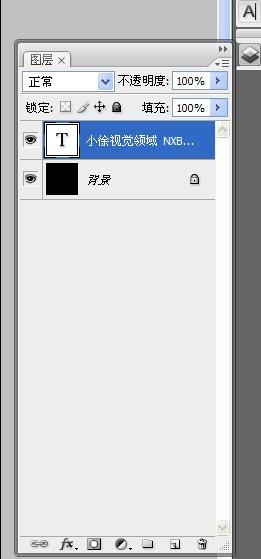 这个面板上“fx”里有描边那一项,
这个面板上“fx”里有描边那一项,
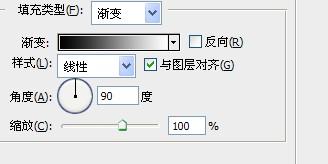 平时我们用颜色描边,现在我们选择“渐变”然后自己调整渐变的颜色!像这样
平时我们用颜色描边,现在我们选择“渐变”然后自己调整渐变的颜色!像这样
三、然后做那个“五角星”,自定义形状工具里有“五角星”的图案,你选 中后建立新的图层并填充颜色就可以了。(如果不懂的话,再问我)
四,最后剩下那个你“X”的字了吧!
先在画面上写一个“义”字,最好用行楷体 ,像这样子的。
,像这样子的。
然后删格化文字,用钢笔工具将这个字上面的那一点去掉,就变成这个样子了
五、现在所有的内容都出来了,你可以把这几个内容调整成一样大小的,拼在一起就OK了! 我做的效果是这样的,貌似那个像“X”的不太像哦!
我做的效果是这样的,貌似那个像“X”的不太像哦!
你自己想想那个符号是不是像“交”字下面的那个呢,你把第四步,换成“交”字就可以了!
希望可以帮到你!
以上是请教各位大侠,我想了解使用PS CS3如何实现照片的分割,具体步骤在哪里呢?的详细内容。更多信息请关注PHP中文网其他相关文章!




